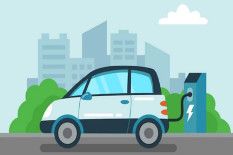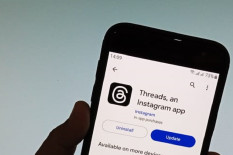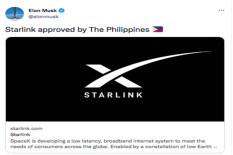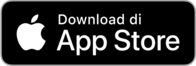Advertisement
Simak! Cara Uninstall Aplikasi di Laptop
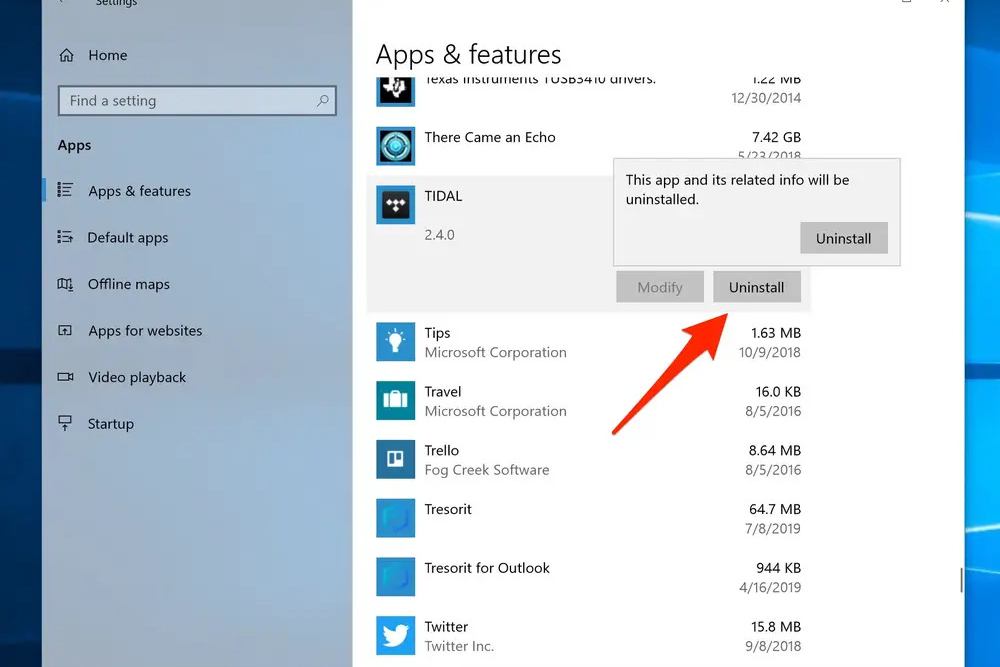 Cara Uninstall Aplikasi di Laptop - Business Insider
Cara Uninstall Aplikasi di Laptop - Business Insider
Advertisement
Harianjogja.com, JAKARTA - Cara uninstall aplikasi di laptop harus diketahui, aplikasi yang tidak penting pada laptop jika terlalu banyak akan menyebabkan performa laptop tidak stabil. Maka dari itu, kamu perlu mengetahui cara uninstall aplikasi di laptop.
Menginstall aplikasi di laptop yang tidak penting harus dilakukan secara berkala karena komputer dan laptop memiliki penyimpanan yang terbatas. Apalagi aplikasi yang ada pada laptop akan terus meminta untuk setiap bulan atau setahun sekali.
Advertisement
Berikut ini adalah beberapa cara uninstall aplikasi di laptop yang sudah dilansir dari berbagai sumber:
1. Cara Uninstall Aplikasi di Laptop Menggunakan control panel
- Klik menu start.
- Pada bagian kanan, klik fitur control panel.
- Scroll hingga menemukan programs.
- Klik uninstall program.
- Kamu akan disajikan daftar aplikasi di laptop yang kamu miliki.
- Pilih aplikasi yang akan dihapus.
- Klik tombol uninstall.
- Selesaikan proses uninstall aplikasi.
2. Cara Uninstall Aplikasi di Laptop Menggunakan Registry Editor
- Tekan tombol windows + R pada keyboard secara bersamaan.
- Jika sudah membuka jendela Run, ketik regedit lalu tekan enter.
- Buka HKEY_LOCAL_MACHINE – SOFTWARE – Microsoft – windows – CurrentVision – Uninstall.
- Temukan aplikasi yang akan kamu uninstall.
- Jika sudah menemukan, klik kanan lalu pilih opsi delete.
- Klik yes untuk melakukan konfirmasi penghapusan aplikasi.
- Selesaikan proses uninstall aplikasi dan restart laptop.
3. Cara Uninstall Aplikasi di Laptop Menggunakan Task Manager
- Masuk ke windows Task Manager dengan menekan tombol CTRL + ALT + Esc secara bersamaan.
- Pilih Task Manager.
- Pastikan aplikasi yang akan diuninstall sedang tidak berjalan di background.
- Masuk ke program.
- Klik End Task.
- Masuk ke add or remove programs.
- Hapus aplikasi.
- Selesaikan proses uninstall aplikasi.
4. Cara menghapus aplikasi di windows 8
- Buka menu start.
- Klik pada ikon.
- Klik program and features.
- Pilih aplikasi yang ingin kamu hapus.
- Klik kanan pada aplikasi.
- Pilih uninstall atau change.
- Proses penghapusan selesai.
5. Cara menghapus aplikasi di laptop windows 7
- Klik icon menu start.
- Pilih control panel.
- Pilih programs.
- Klik programs dan features.
- Klik aplikasi yang ingin kamu hapus.
- Klik uninstall.
- Proses uninstall selesai.
6. Cara menghapus aplikasi di laptop windows 10
- Klik kiri icon windows.
- Buka menu start.
- Tampilan aplikasi akan terlihat.
- Cari aplikasi yang siap dihapus.
- Klik kanan pada aplikasi.
- Pilih uninstall.
- Tunggu proses uninstall selesai.
7. Cara Hapus Aplikasi di laptop Menggunakan aplikasi CCleaner
- Buka aplikasi CCleaner.
- Klik Cleaner.
- Pilih aplikasi yang ingin dihapus.
- Klik tombol analisis.
- Klik run cleaner.
- Klik Ok.
8. Cara Hapus Aplikasi di laptop Menggunakan aplikasi IObit Uninstaller
- Buka aplikasi IObit pada laptop kamu.
- Pilih windows apps untuk memilih aplikasi yang ingin kamu hapus.
- Klik uninstall.
Itulah beberapa cara uninstall aplikasi di laptop yang wajib kamu coba.
Cek Berita dan Artikel yang lain di Google News
Sumber : Bisnis.com
Berita Lainnya
Berita Pilihan
Advertisement

Dipimpin Nana Sudjana, Ini Sederet Penghargaan Yang Diterima Pemprov Jateng
Advertisement

Sandiaga Tawarkan Ritual Melukat ke Peserta World Water Forum di Bali
Advertisement
Berita Populer
- Prediksi Cuaca Jogja dan Sekitarnya Kamis 25 April 2024: Hujan Lebat Sleman dan Gunungkidul
- Jadwal Terbaru! KRL Jogja-Solo Kamis 25 April 2024, Berangkat dari Stasiun Tugu dan Lempuyangan
- Jadwal Kereta Bandara YIA Xpress Kamis 25 April 2024, Tiket Rp50 Ribu
- Jadwal Kereta Api Prameks Jogja-Kutoarjo Kamis 25 April 2024
- Terbaru! Jadwal KRL Solo-Jogja, Berangkat dari Palur Kamis 25 April 2024
Advertisement
Advertisement